
Kad nekome morate poslati veliku datoteku slikaputem e-pošte, dobro je promijeniti veličinu slikovne datoteke kako biste je smanjili prije nego što je pošaljete. Outlook to čini lako i omogućava vam da promijenite veličinu slikovne datoteke kako je poslana.
Neke tvrtke i usluge e-pošte još uvijek postojemale granice privitka. Dakle, mijenjanjem veličine slike možete izbjeći vraćanje poruke. To je i jednostavan način da promijenite veličinu slika za sebe. Jednostavno pošaljite datoteku slike sebi i automatski je promijenite veličinu Outlooka.
NAPOMENA: Da bismo ilustrirali ovu značajku, koristili smo Outlook 2013.
Da bi Outlook promijenio veličinu slikovne datoteke onakve kakva jeposlali, stvorite novu poruku e-pošte i unesite primateljevu adresu e-pošte, naslov teme i bilo koju tekstualnu poruku koju želite poslati. Zatim kliknite karticu "Umetanje".

U odjeljku "Uključi" na kartici "Umetanje" kliknite "Priloži datoteku".
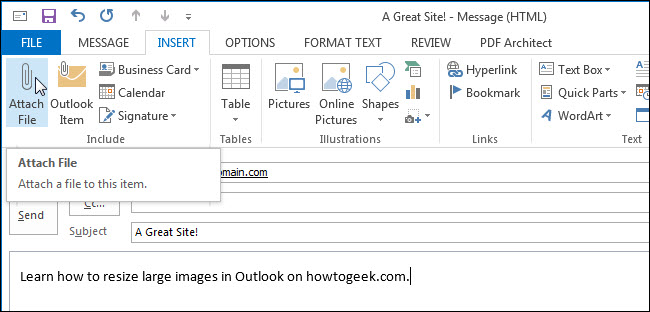
Prikazuje se dijaloški okvir "Umetanje datoteke". Dođite do mape koja sadrži sliku koju želite poslati. Odaberite datoteku i kliknite "Umetni".

Datoteka je u prilogu poruke i bilježi se veličina. U našem primjeru nismo poslali posebno veliku slikovnu datoteku, ali je i dalje bila primjetno manja kada je poslana.
Prije klika na "Pošalji", postoji postavka koju moramo uključiti kako bismo promijenili veličinu slike koja je poslana. Da biste pristupili toj postavci, kliknite karticu "Datoteka".

Na zaslonu "Info" odaberite "Resize largeslike kada šaljem ovu poruku ”radio gumb. Zatim kliknite lijevu tipku sa strelicom u gornjem lijevom kutu zaslona "Info" da biste se vratili na svoju poruku e-pošte.

Sada kliknite Pošalji da biste poruku poslali.

Promijenit ćete veličinu slikovne datoteke, a primatelj će dobiti manju datoteku. U našem primjeru, slikovna datoteka dosegla je s 345 KB na 131 KB, kao što je prikazano na slici na početku ovog članka.
Ako morate poslati izvornu veliku datotekunetko, možete koristiti oblak uslugu poput Dropboxa, Google diska ili OneDrivea ili druge usluge za slanje i dijeljenje velikih datoteka. Ranije smo imali i druge mogućnosti slanja velikih datoteka putem e-pošte.








